Entenda por que profissionais escolhem azul ou verde no chroma key, como isso afeta a gravação e quando cada opção é a melhor.
Blue Screen foi substituído por green screen? Essa pergunta aparece sempre que alguém começa a trabalhar com chroma key e precisa decidir a melhor cor para o projeto.
Vou explicar de forma direta as diferenças técnicas, quando usar cada cor e dar passos práticos para escolher e configurar seu estúdio. No final você terá critérios claros para tomar a decisão certa, sem jargões técnicos desnecessários.
O básico: por que azul e verde existem
Historicamente o azul era a cor padrão porque funcionava bem com filmes em negativo e com roupas comuns. Com sensores digitais e aumento da sensibilidade ao verde, o green screen ganhou popularidade.
A diferença principal está na resposta do sensor da câmera e na presença de detalhes no cenário e no figurino. O verde geralmente oferece mais brilho e sinal, facilitando o keying em câmeras digitais.
Princípio técnico rápido
Chroma key funciona separando a cor do fundo do restante da imagem. Quanto mais contraste entre o fundo e o sujeito, mais limpo fica o recorte.
Se o sensor da câmera capta mais informação na faixa do verde, o software tem mais dados para diferenciar o fundo do sujeito.
Vantagens e limitações de cada cor
Não existe uma substituição absoluta; cada cor tem vantagens dependendo do contexto de produção.
O green screen costuma ser mais brilhante, o que facilita usar ISO mais baixo e reduzir ruído. Já o blue screen pode ser útil quando o sujeito usa roupas verdes ou tem elementos reflexivos que pegam o verde.
Quando prefira green
Use verde quando a cena for interna, com boa iluminação e quando o sujeito não usar roupas verdes. Para vídeos corporativos, tutoriais e transmissões, o green é prático.
O green também ajuda quando você precisa economizar tempo na pós-produção, pois muitos plugins e presets são otimizados para essa cor.
Quando prefira blue
Escolha azul se houver objetos verdes no cenário ou figurinos que não podem ser mudados. O azul também tende a ter menos “spill” em peles escuras, dependendo da câmera.
Há ainda situações cinematográficas em que o azul é escolhido para combinar com o restante do matte painting ou efeitos visuais.
Como decidir na prática: passos simples
- Avalie o figurino: verifique se a roupa, acessórios ou adereços têm tons próximos ao verde ou ao azul.
- Considere a iluminação: se a iluminação for forte e controlada, o green tende a funcionar melhor; em luz fraca o blue pode reduzir vazamento de cor.
- Cheque o equipamento: analise o perfil da câmera e o ruído em ISOs mais altos; sensores sensíveis ao verde favorecem o green.
- Teste a distância: posicione o sujeito a pelo menos 1,5 a 3 metros do fundo para reduzir spill e sombras.
- Faça um teste de key: grave clipes curtos e tente aplicar o chroma key no software para ver qual cor resulta em recorte mais limpo.
Dicas práticas de setup e gravação
Boa iluminação é o que mais impacta o resultado, independente da cor escolhida. Luz uniforme no fundo evita hotspots e facilita o key.
Mantenha o fundo esticado e sem rugas. Dobras criam sombras que o software pode interpretar como variação de cor.
Evite roupas reflexivas, brilho metálico ou tecidos com texturas que peguem a cor do fundo.
Configurações de câmera e pós-produção
Ajuste a exposição para evitar clipping nas áreas de fundo. Um fundo muito queimado perde informação de cor e dificulta o key.
Use white balance consistente entre tomadas. Mudanças de balanço de branco alteram a tonalidade do fundo e quebram o key.
Na pós-produção, aplique uma máscara grossa antes do key para eliminar sujeiras nas bordas, e use ferramentas de spill suppression para limpar reflexos de cor.
Exemplos reais para ajudar a escolher
Um YouTuber que grava tutoriais em home studio costuma preferir green por ser mais fácil de iluminar e dar menos ruído em webcams.
Em produções cinematográficas com figurinos históricos que usam verde, a equipe frequentemente opta pelo blue para evitar conflito de cores.
Transmissões ao vivo com gráficos e sobreposições modernas tendem a usar green screen pela compatibilidade com muitos sistemas de broadcast.
Se você estiver testando transmissões ao vivo ou soluções de broadcast, um teste de IPTV imediato pode ajudar a checar latência e qualidade de cor.
Checklist rápido antes de gravar
- Figurino pronto: confirme que nada no figurino tenha tons parecidos com o fundo.
- Iluminação balanceada: ajuste luzes para uma cobertura uniforme do fundo.
- Espaçamento: mantenha distância para evitar vazamento de cor no sujeito.
- Testes de key: grave e aplique o key com antecedência para identificar problemas.
- Backup de cores: capture um frame de referência com o fundo e uma carta de cores para correção posterior.
Resumo final e ação prática
Blue Screen foi substituído por green screen? A resposta curta é: não completamente. O green tornou-se mais usado com o avanço dos sensores digitais, mas o blue continua valioso em cenários específicos.
Escolha a cor com base no figurino, na iluminação, no equipamento e em testes práticos. Use os passos e o checklist aqui para reduzir retrabalho e garantir um key limpo.
Agora é com você: aplique essas dicas em um teste real e veja qual cor funciona melhor no seu fluxo de trabalho com Blue Screen foi substituído por green screen?.